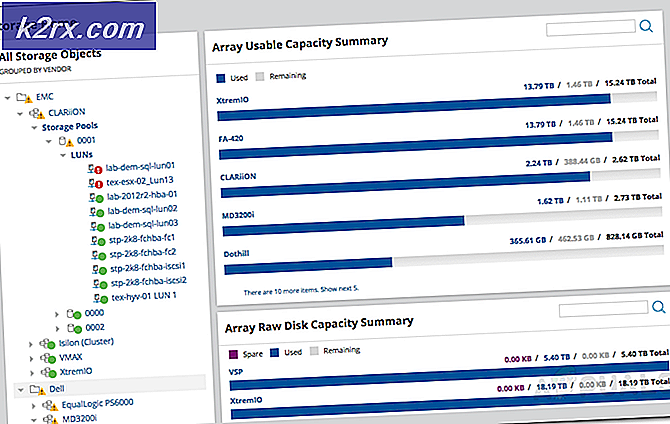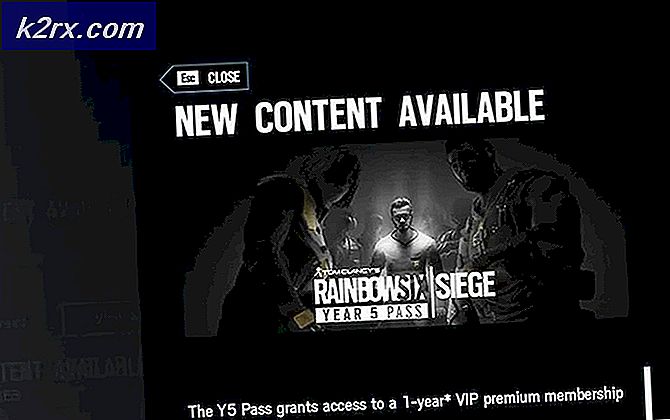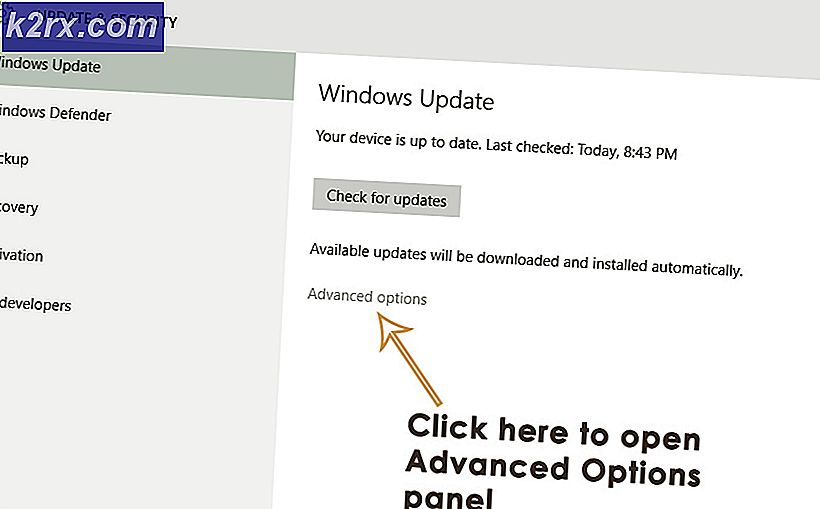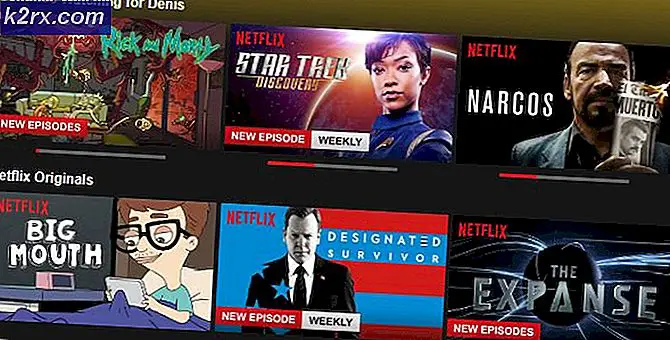Hvordan fikser jeg ‘CX_Freeze Python Error in Main Script’?
Noen Windows-brukere rapporterer at de serCX_Freeze Python Error in Main Script ’oppstartsfeil under hver systemoppstart. I de fleste tilfeller rapporteres problemet å oppstå etter avinstallasjonen av et tredjepartsprogram. Som det viser seg, er problemet ikke OS-spesifikt siden det oppstår i Windows 7, Windows 8.1 og Windows 10.
I de aller fleste tilfeller der dette problemet rapporteres, blir det til slutt forårsaket av en dårlig skrevet Phyton-applikasjon (mest sannsynlig Raptr eller PlayTV). Hvis dette scenariet gjelder, bør du kunne løse problemet ved å avinstallere den problematiske appen - Du kan enten gjøre det konvensjonelt (via programmer og funksjoner) eller ved å bruke en kraftig tredjepartsavinstalleringsprogram.
Imidlertid, hvis du støter på dette problemet med et spill (lansert fra Steam), har du kanskje å gjøre med en feil utløst av en serie midlertidige filer i AppData mappe. I dette tilfellet bør du løse problemet ved å tømme innholdet i AppData-mappen og installere spillet på nytt.
Hvis du ser feilen når du prøver å kjøre et Phyton-prosjekt du har bygd lokalt, er det sannsynlig at problemet oppstår på grunn av manglende oppdatering i cx_freeze installasjon. I dette tilfellet kan du få problemet løst ved å avinstallere hele cx_freeze-pakken fra et CMD-vindu og deretter installere den nyeste versjonen på nytt.
Hvis alt annet mislykkes, er ditt siste håp om å få problemet løst uten å tilbakestille alle Windows-komponenter å kjøre et par verktøy (DISM og SFC) som er utstyrt for å fikse de fleste forekomster av systemfilkorrupsjon.
Avinstallerer Raptr eller PlayTV
Som det viser seg, er en av de vanligste tilfellene som ender med å gyteCX_Freeze Python Error in Main Script ’oppstartsfeil er et programvareprodukt som ble skrevet inkonsekvens ved bruk av Python - I de fleste tilfeller har berørte brukere bekreftet at problemet enten var forårsaket av Raptr eller PlayTV.
Hvis dette scenariet gjelder, bør du kunne løse problemet ved å tvinge avinstallere programmet du mistenker kan være ansvarlig for oppstartsfeilen.
Når det gjelder å gjøre dette, kan du enten gå den tradisjonelle ruten (ved hjelp av Programmer og funksjoner skjermen for å gjøre avinstallasjonen) eller du kan bruke en kraftig tredjepartsavinstalleringsprogram for å få jobben nede. Start med den konvensjonelle tilnærmingen, og fortsett bare til den andre guiden i tilfelle den første mislykkes.
Avinstallerer fra programmer og funksjoner
- trykk Windows-tast + R å åpne opp en Løpe dialogboks. Skriv deretter inn ‘Appwiz.cpl’ inne i tekstboksen og trykk Tast inn å åpne opp Programmer og funksjoner Meny.
- Når du er inne i Programmer og funksjoner menyen, bla nedover listen over installerte applikasjoner og finn PlayTV, Raptr eller hvilket program du mistenker kan utløseCX_Freeze Python Error in Main Script ’oppstartsfeil.
- Når du har funnet det problematiske programmet, høyreklikker du på det og velger Avinstaller fra den nylig dukket opp hurtigmenyen.
- Inne i avinstallasjonsforespørselen, følg instruksjonene på skjermen for å fullføre avinstallasjonen, start deretter datamaskinen på nytt og se om problemet er løst ved neste systemstart.
Hvis det samme problemet fremdeles oppstår, kan du gå ned nedenfor og komme i gang med tredjeparts avinstalleringsprogram.
Bruke en avinstallasjonsprogramvare
- Åpne standard nettleser og få tilgang til denne lenken (her) for å laste ned og installere den nyeste gratisversjonen av Revo Uninstaller. Når du kommer dit, klikker du på nedlasting for å starte prosessen.
Merk: Hold deg unna den bærbare versjonen av Revo, siden den ikke er så effektiv som InstallShield-versjonen.
- Når den kjørbare installasjonen er fullstendig lastet ned, dobbeltklikker du på den og følger instruksjonene på skjermen for å fullføre installasjonen.
Merk: Hvis du blir bedt om det av UAC (brukerkontokontroll) vindu, klikk Ja for å gi administrator tilgang.
- Når du har funnet veien inne i Revo avinstalleringsprogram app, gå videre og velg Uninstaller-fanen fra den vertikale menyen øverst, og bla deretter nedover listen over installerte applikasjoner til du finner oppføringen knyttet til PlayTV eller Raptr (eller begge deler).
- Høyreklikk på PlayTV eller Raptr oppføring og velg Avinstaller fra den nylig dukket opp hurtigmenyen.
Merk: Hvis du har begge programmene installert, følg dette trinnet og de nedenfor med begge.
- I neste vindu, vent til gjenopprettingspunktet er opprettet, klikk deretter på Avansert fra skannemodus og klikk på Skann for å fjerne resterende filer.
- Følg instruksjonene på skjermen for å fullføre avinstallasjonen, og start deretter datamaskinen på nytt hvis du ikke blir bedt om å gjøre det automatisk.
- Vær oppmerksom på oppstartsfeilen ved neste oppstartssekvens for å se omCX_Freeze Python Error in Main Script ’oppstartsfeil er løst.
Hvis det samme problemet fremdeles oppstår, kan du gå ned til neste potensielle løsning nedenfor.
Installere cx_Freeze-skriptene på nytt (hvis aktuelt)
I tilfelle du støter påCX_Freeze Python Error in Main Script ’oppstartsfeil mens du prøver å kjøre den kjørbare filen av Python-prosjektet ditt som er bygd ved hjelp av cx_freeze, er sjansen stor for at problemet oppstår på grunn av manglende oppdatering i cx_freeze installasjonen du bruker.
Hvis dette scenariet gjelder, vil du kunne løse problemet ved å avinstallere hele cx_freeze-pakken fra et CMD-vindu og installere den nyeste versjonen på nytt via de offisielle kanalene.
Her er noen trinnvise guider som vil lede deg gjennom hele prosessen:
- trykk Windows-tast + R å åpne opp en Løpe dialogboks. Skriv inn i tekstboksen ‘Cmd’ og trykk Tast inn å åpne opp en Ledeteksten terminal.
- Inne i ledetekstterminalen skriver du inn følgende kommando og trykker på Tast innfor å effektivt avinstallere hele cx_freeze-pakken:
pip avinstallere cx_freeze
- Etter at pakken blir klar til å bli avinstallert, blir du bedt om å bekrefte valget ditt. Gjør det ved å trykke på Y tasten og deretter Tast inn igjen for å fullføre avinstallasjonen av cx_freeze pakke.
- Deretter åpner du standardleseren din og bruker den til å få tilgang til denne lenken (her). Når du er inne, bør du se en liste over Uoffisielle Windows-binærfiler for Python-utvidelsespakker.
- Rull ned gjennom listen over binære filer til cx_Freeze og se etter versjonen som er knyttet til Python-versjonen du bruker. Når du klarer å finne den, klikker du på den kompatible versjonen og venter på at nedlastingen er fullført.
- Når nedlastingen er fullført, navigerer du til nedlastingsstedet, høyreklikker på den kjørbare filen og klikker på Kjør som administrator fra den nylig dukket opp hurtigmenyen.
- Velg din på innsiden av installasjonsskjermen Python-versjon og fortsett med instruksjonene på skjermen for å fullføre installasjonen.
- Når installasjonen er fullført og den nye versjonen av cx_freeze er installert, bygger du Python-prosjektet ditt på nytt og ser om problemet nå er løst.
Hvis det samme problemet fremdeles oppstår eller denne metoden ikke kan brukes, går du ned til neste potensielle løsning nedenfor.
Avinstallerer AppData-mappen for spillet
I tilfelle du serCX_Freeze Python-feil i hovedskriptet‘Mens du prøver å starte et spill som er bygget med Python, har du kanskje å gjøre med noen form for ødelagte midlertidige data som er tilstede i AppData-mappen.
Flere berørte brukere som også møtte dette problemet, har bekreftet at de endelig klarte å eliminere feilen og spille spillet normalt etter at de åpnet AppData-mappen i spillet, ryddet de midlertidige filene i spillet og deretter installerte spillet på nytt.
Hvis dette scenariet gjelder, følger du instruksjonene nedenfor for å fikse feilen ‘CX_Freeze Python in Main Script’ når du prøver å starte et spill:
- trykk Windows-tast + R å åpne opp en Løpe dialogboks. Skriv deretter inn ‘%appdata% ’Og trykk Tast inn å åpne opp AppData mappen (som er skjult som standard).
- Når du er inne i AppData-mappen, kan du spore tilbake ved å klikke på bakoverpilen og klikke på Lokalt.
Merk: Som standard er%appdata% -kommandoen åpner automatisk Roaming mappen inne Appdata.
- Inne i Lokalt mappe, se etter en oppføring som inneholder informasjon om spillet som mislykkes medCX_Freeze Python Error in Main Script ’feil. Når du ser det, åpner du det, velger alt inni, høyreklikker og velger Slett fra hurtigmenyen.
- Åpne en Løpe dialogboksen igjen ved å trykke Windows-tast + R. Skriv deretter inn ‘Appwiz.cpl’ og trykk Tast inn å åpne opp Programmer og funksjoner skjerm.
- Inne i Programmer og funksjoner , bla nedover listen over installerte programmer og høyreklikk på oppføringen som er knyttet til spillet du støter på problemet med, og velg Avinstaller fra hurtigmenyen.
- Når avinstallasjonen er fullført, start datamaskinen på nytt og installer spillet på nytt ved hjelp av de vanlige kanalene og se om problemet er løst.
I tilfelle du fremdeles serCX_Freeze Python Error in Main Script ’fremdeles vises, eller denne potensielle løsningen ikke gjaldt, gå ned til neste potensielle løsning nedenfor.
Kjører DISM- og SFC-skanninger
Hvis ingen av fikseringsmetodene ovenfor har tillatt deg å få problemet løst, vil datamaskinen sannsynligvis håndtere en eller annen form for systemfilkorrupsjon som ikke kan løses konvensjonelt. Mest sannsynlig erCX_Freeze Python Error in Main Script ’oppstartsfeil oppstår på grunn av et dårlig skrevet program som ikke ble avinstallert riktig (selv om brukeren fulgte de konvensjonelle kanalene).
Hvis dette scenariet er aktuelt, bør du kunne løse problemet ved å bruke et par innebygde verktøy (DISM og SFC) for å identifisere og fikse forekomster av ødelagte systemfiler som forårsaker dette problemet.
SFC (systemfilkontroll) er et helt lokalt verktøy som fungerer ved å bruke en lokalt lagret cache for å erstatte ødelagte forekomster med sunne kopier. På den annen side, den DISM (Deployment and Image Servicing Deployment) verktøyet krever en stabil internettforbindelse siden det er avhengig av en underkomponent av Windows Update for å hente sunne filer som trengs for å erstatte ødelagte ekvivalenter.
Siden disse to verktøyene utfyller hverandre, oppfordrer vi brukerne til å kjøre begge skanninger raskt etter hverandre for å maksimere sjansene dine for å løse problemet med korrupsjon av systemfiler som forårsakerCX_Freeze Python Error in Main Script ’problem.
For å utføre en SFC-skanning, følg trinnvise instruksjoner her. Når operasjonen er fullført, start datamaskinen på nytt og gå fremover med DISM-skanningen når neste oppstartssekvens er fullført.
Etter at du har kjørt begge skanningene, må du starte en maskin på nytt og se om oppstartsfeilen slutter å vises.